| 开发手札:Unity与Android交互(Unity2019+) | 您所在的位置:网站首页 › 安卓交互 › 开发手札:Unity与Android交互(Unity2019+) |
开发手札:Unity与Android交互(Unity2019+)
|
又要整android原生功能了,这次是使用unity2019+版本和as4+版本。和之前的一篇Unity2018+AS3+交互是不一样的,所以再次记录一下。 我会将操作写的很详细,标识也会很细致。 准备工具: 1.Unity2019.4.22f1 3.展开工程目录 这一步就是很关键的一步,因为unity新版本classes.jar文件不再包含UnityPlayerActivity类了,所以必须手动拷贝到as工程。 6.同步as工程和添加库引用 7.UnityPlayerActivity添加包名 7.MainActivity开始写代码 8.修改build.gradle配置 9.修改androidmanifest.xml配置 10.同步工程,构建工程
11.导入unity工程
12.编写c#代码调用 依旧是使用AndroidJavaClass、AndroidJavaObject进行调用,如下: private void OnGUI() { if (GUI.Button(new Rect(0, 0, 200, 200), "Toast")) { AndroidJavaClass ajc = new AndroidJavaClass("com.unity3d.player.UnityPlayer"); AndroidJavaObject ajo = ajc.GetStatic("currentActivity"); ajo.Call("ShowToast", "Unity Message"); } if (GUI.Button(new Rect(300, 0, 200, 200), "Lanuch")) { AndroidJavaClass ajc = new AndroidJavaClass("com.unity3d.player.UnityPlayer"); AndroidJavaObject ajo = ajc.GetStatic("currentActivity"); ajo.Call("LanuchApp", "com.Bsti.WS1"); } }保证方法名称字符串不要出错即可。 13.打包unity apk测试 发布配置
|
【本文地址】
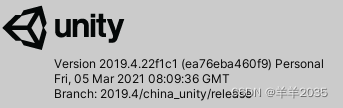 2.AndroidStudio4.1.1
2.AndroidStudio4.1.1  具体过程: 1.新建AS空工程
具体过程: 1.新建AS空工程 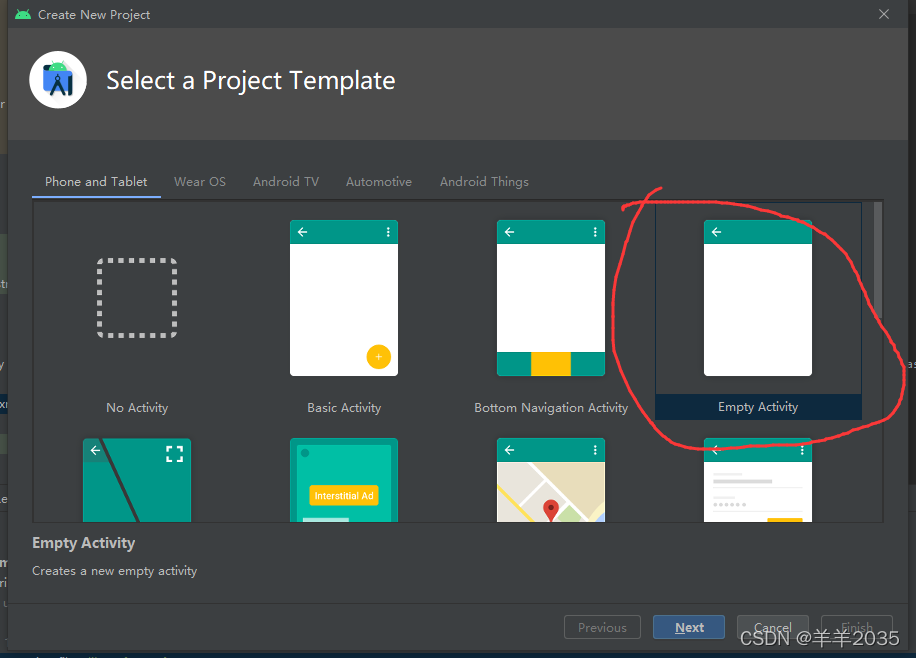 2.设置基本信息
2.设置基本信息 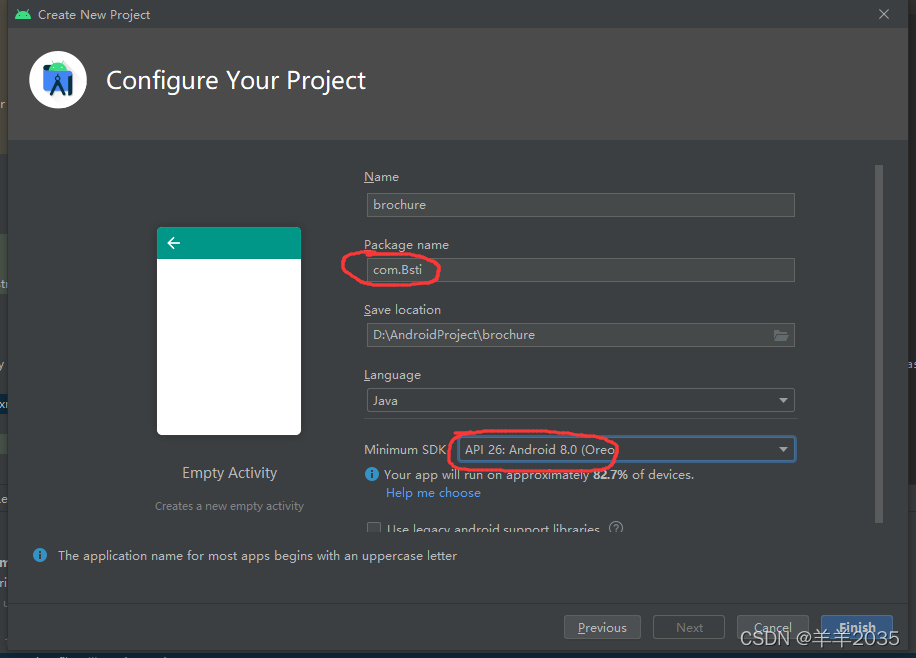 这里我们只需要配置com.CompanyName即可,同时选择我需要的最低api26(根据你们自己的需求)
这里我们只需要配置com.CompanyName即可,同时选择我需要的最低api26(根据你们自己的需求)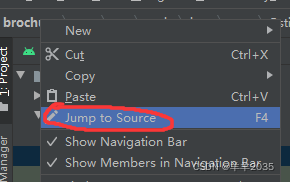 4.拷贝classes.jar文件到libs
4.拷贝classes.jar文件到libs 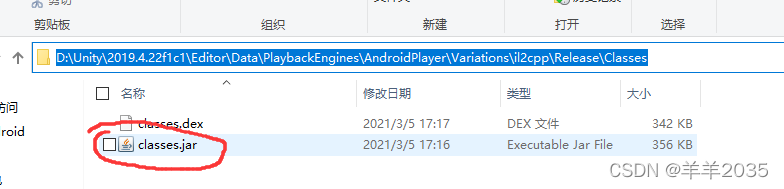 将Unity2019的classes.jar文件拷贝到as工程libs中
将Unity2019的classes.jar文件拷贝到as工程libs中 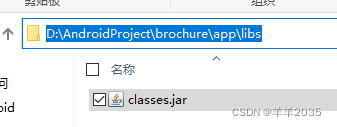 5.拷贝UnityPlayerActivity.java文件到src目录
5.拷贝UnityPlayerActivity.java文件到src目录  将UnityPlayerActivity.java拷贝到as工程src目录中
将UnityPlayerActivity.java拷贝到as工程src目录中 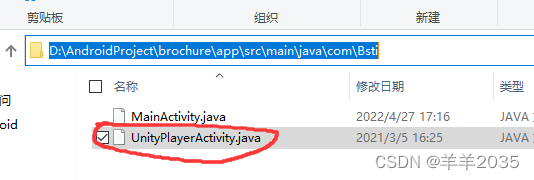
 as窗口右上角点击同步工程
as窗口右上角点击同步工程 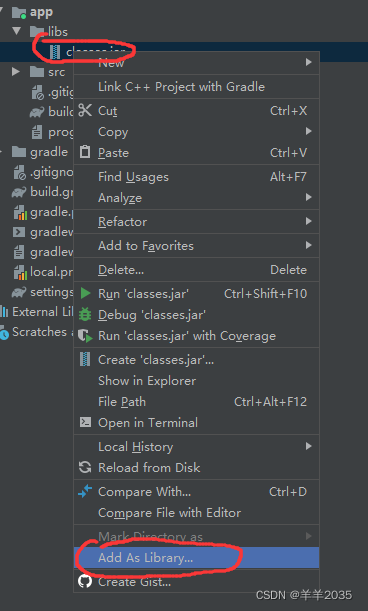 选中classes.jar右键AddAsLibrary 这时候我们才能正式开始写代码
选中classes.jar右键AddAsLibrary 这时候我们才能正式开始写代码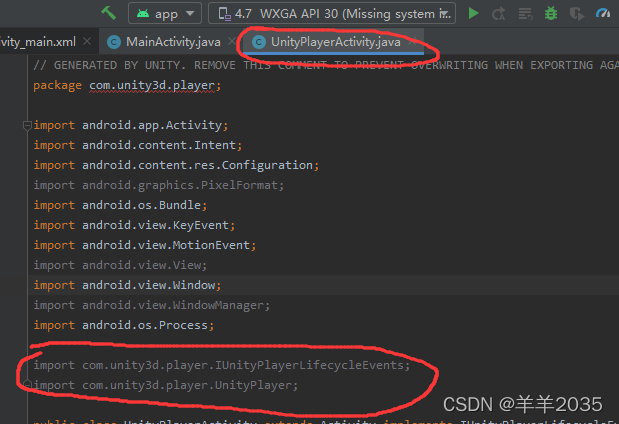 打开UnityPlayerActivity添加包如下:
打开UnityPlayerActivity添加包如下: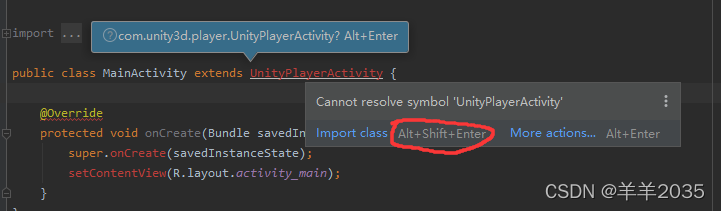 继承UnityPlayerActivity,按shift+alt+enter引入包
继承UnityPlayerActivity,按shift+alt+enter引入包 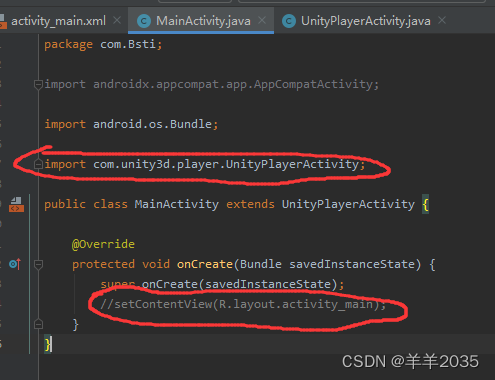 开始写我unity工程需要的android功能
开始写我unity工程需要的android功能 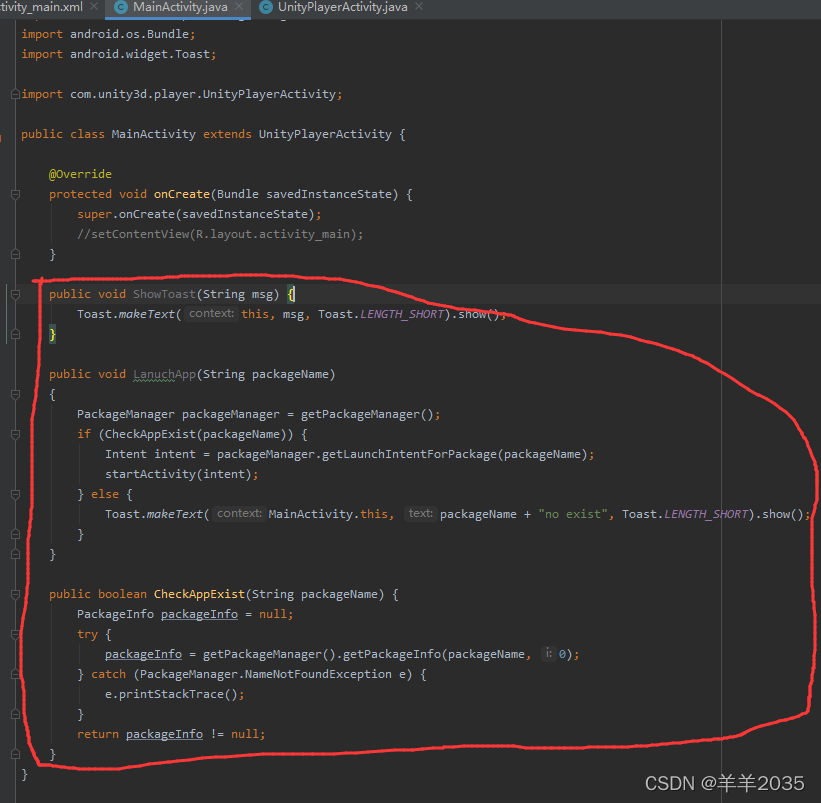 具体android功能需要直接百度即可,这里只做演示。
具体android功能需要直接百度即可,这里只做演示。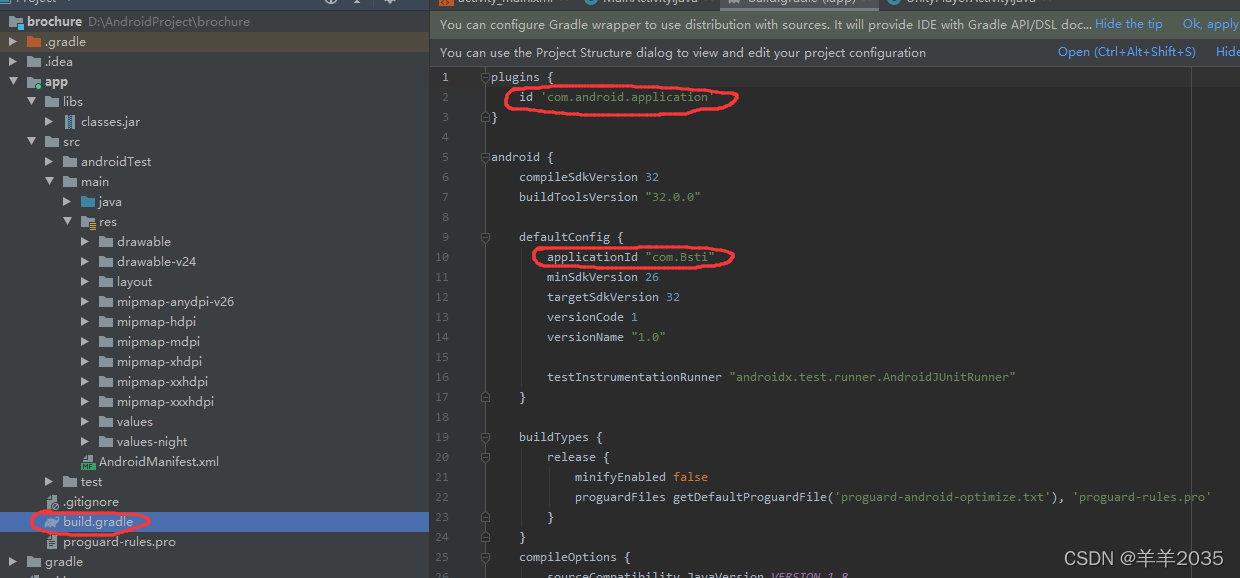 修改为:
修改为: 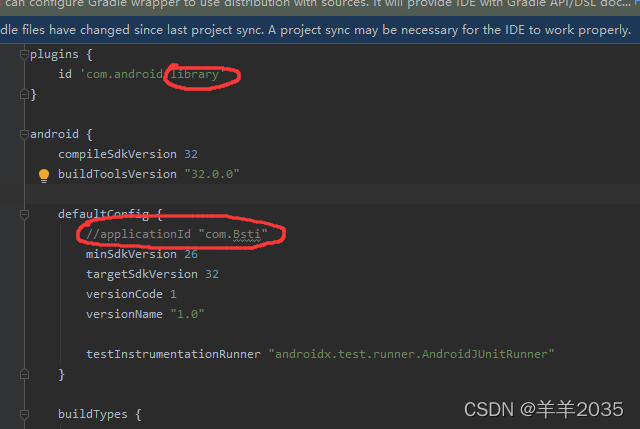 将application改为library,注释applicationId “com.Bsti”
将application改为library,注释applicationId “com.Bsti”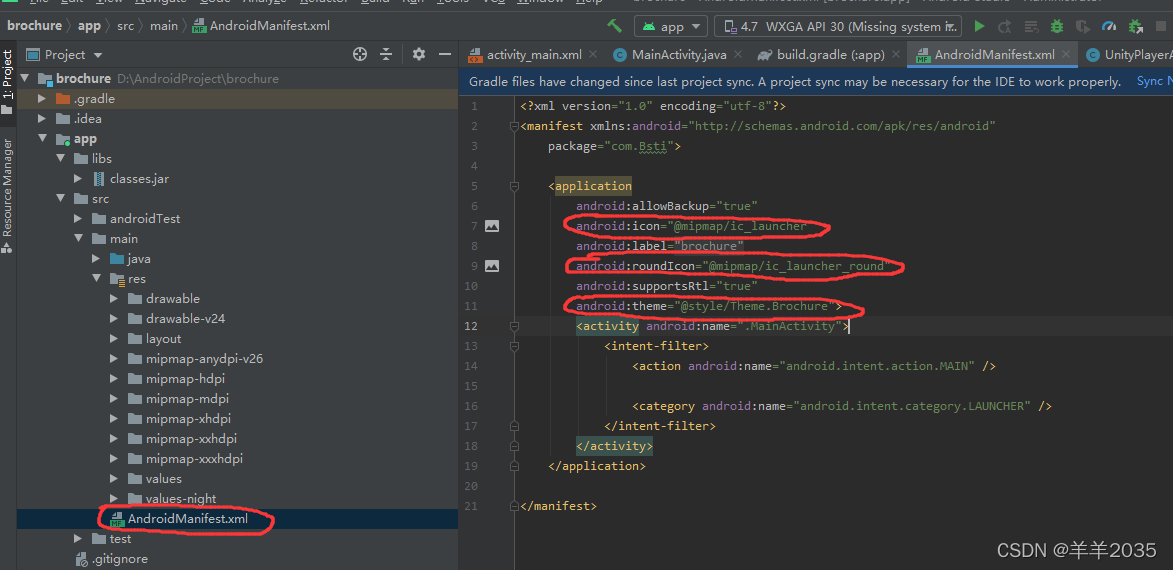 修改为:
修改为:  红色是必改项目,天蓝色是添加的权限(根据你自己功能的具体需求而定)
红色是必改项目,天蓝色是添加的权限(根据你自己功能的具体需求而定)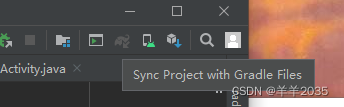 点击as窗口右上角同步工程
点击as窗口右上角同步工程 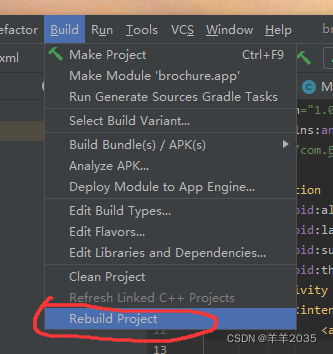 点击rebuild project构建aar文件
点击rebuild project构建aar文件 aar文件构建完成
aar文件构建完成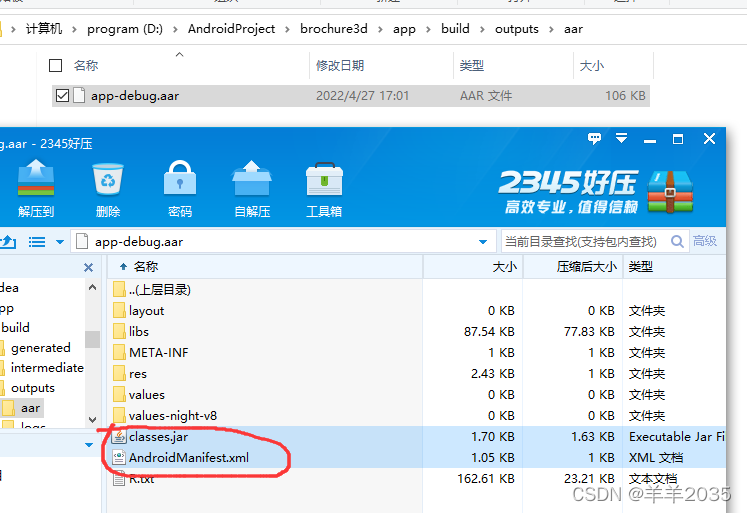 使用压缩软件打开aar文件,只需要拷贝这两个文件到Assets\Plugins\Android中即可
使用压缩软件打开aar文件,只需要拷贝这两个文件到Assets\Plugins\Android中即可 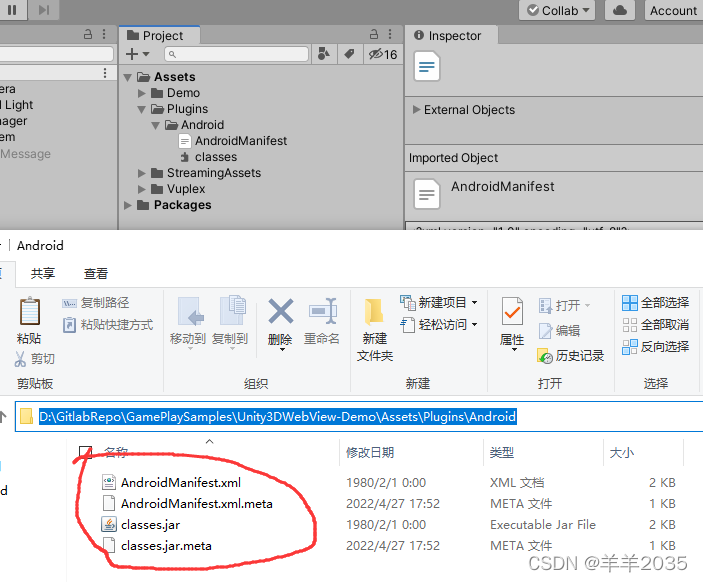
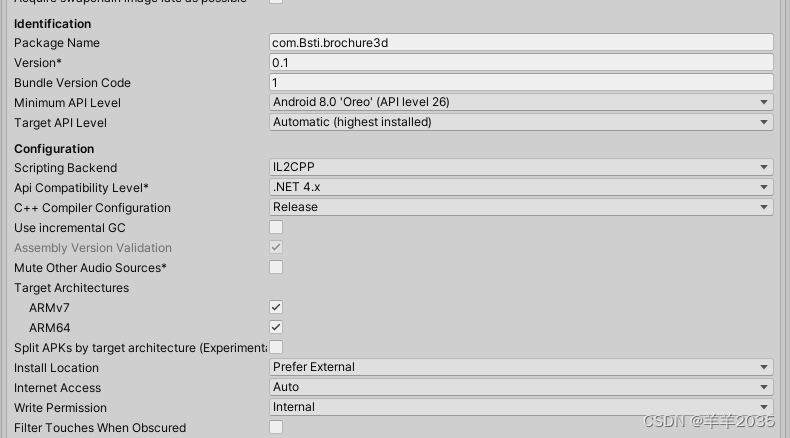
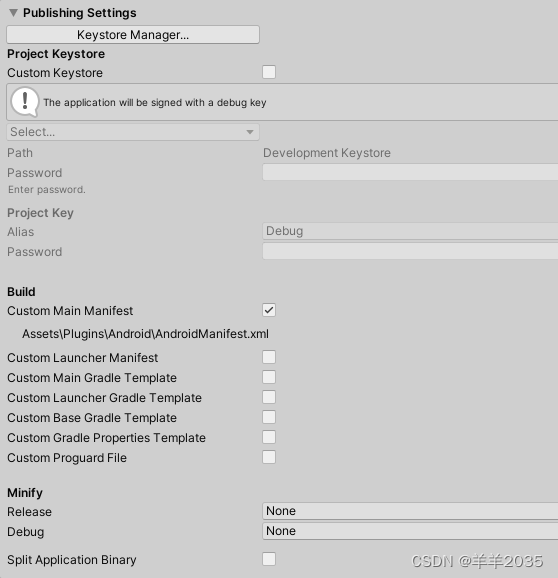 然后打包
然后打包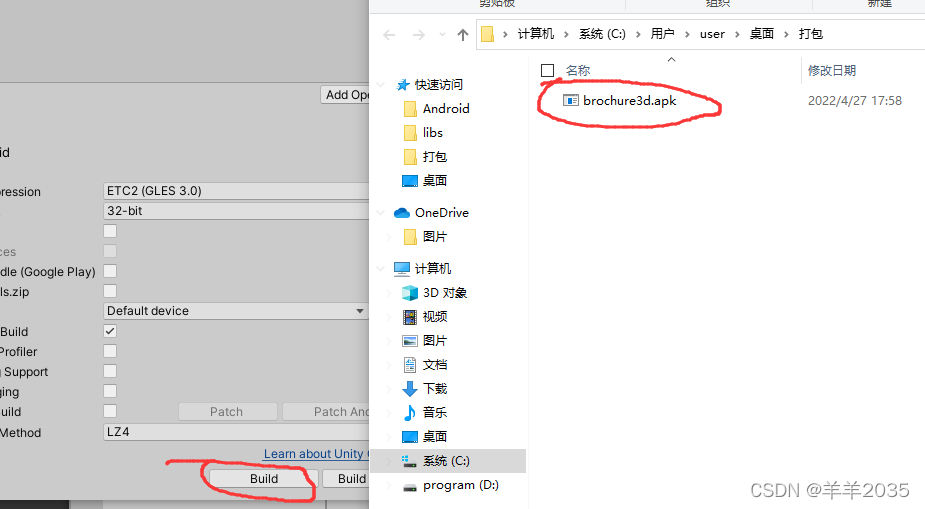 安装到手机,测试:
安装到手机,测试:  ok,这就是完整的交互流程了。
ok,这就是完整的交互流程了。